Barrier 是一款基于早期 Synergy 代码的开源工具,可以让用户在多个 Windows、macOS、Linux 系统间共用一套键盘鼠标。@Appinn
![Barrier - 免费开源的共享键鼠工具:1 套键盘鼠标控制多台电脑[Win/macOS/Linux] 1 Barrier - 免费开源的共享键鼠工具:1 套键盘鼠标控制多台电脑[Win/macOS/Linux]](https://static1.appinn.com/images/202203/barrier.jpg!o)
感谢 @野兽先辈、@oh 的推荐。
Barrier
在 Windows 下安装 Barrier 时,会自动安装 Bonjour 和 VC++ 运行库,然后就可以正常运行了。
Barrier 分为服务端和客户端,拥有键盘鼠标的那台电脑为服务端,被控端为客户端。
与商业软件最大不同就在于开源软件遇到了问题,需要自己解决。比如青小蛙就在实验 Barrier 的时候遇到了连不上、证书错误等几个问题。
先说连不上,尤其需要注意 Windows 端防火墙的问题,然后还要在设置(快捷键:F4)中将网络中的地址填写为本机 IP 地址:
![Barrier - 免费开源的共享键鼠工具:1 套键盘鼠标控制多台电脑[Win/macOS/Linux] 2 Barrier - 免费开源的共享键鼠工具:1 套键盘鼠标控制多台电脑[Win/macOS/Linux] 1](https://www.appinn.com/wp-content/uploads/2022/03/SharedScreenshot2.jpg)
这个地址项目说明并未提示,但青小蛙一只连不上,填上之后就好了。macOS 下的快捷键也是 F4,但你可能需要在菜单栏中找到第二个 Barrier > 更改设置,就能打开上面的界面了。
证书问题
另外一个是碰到了证书错误的问题(如果没碰到就不管它):
ERROR: ssl certificate doesn't exist: /Users/appinn/Library/Application Support/barrier/SSL/Barrier.pem
翻了一下在 Issues #1569 中找到了解决方案,使用 Openssl 命令生成证书即可:
openssl req -x509 -nodes -days 365 -subj /CN=Barrier -newkey rsa:4096 -keyout Barrier.pem -out Barrier.pem
对于 Windows 用户,需要有一个 openssl.exe 文件,OpenSSL 官网提供了一些下载。如果你没碰到这个问题就不用了。
连接问题
设置好服务端与客户端之后,点击开始就行了,差不多就是下面这个样子,然后还会让你确认证书指纹(可能会出现),之后就不用管他了:
![Barrier - 免费开源的共享键鼠工具:1 套键盘鼠标控制多台电脑[Win/macOS/Linux] 3 Barrier - 免费开源的共享键鼠工具:1 套键盘鼠标控制多台电脑[Win/macOS/Linux] 2](https://www.appinn.com/wp-content/uploads/2022/03/SharedScreenshot1.jpg)
但是在服务端,先进入 设置服务端…,打开配置之后,拖动右上角的显示器到黑色区域,然后双击打开,在屏幕名中输入客户端电脑名称,就是上图中的屏幕名,区分大小写:
![Barrier - 免费开源的共享键鼠工具:1 套键盘鼠标控制多台电脑[Win/macOS/Linux] 4 Barrier - 免费开源的共享键鼠工具:1 套键盘鼠标控制多台电脑[Win/macOS/Linux] 3](https://www.appinn.com/wp-content/uploads/2022/03/Screen-Appinn2022-03-17_14_07_14-1.jpg)
然后重启服务端,就能正常连上了。
如果还连不上,打开日志看下错误提示是什么,基本上常规错误都好解决,但需要用户自己解决 😂
从使用体验来讲,还算不错,不过拖拽文件测试失败,复制粘贴文本是没问题的。对于一些系统定义了屏幕四角多功能区域的同学,还可以设置「死角」来防止鼠标乱跑。
如果你碰到了什么问题想来询问,请整理一下日志文件在评论里提交错误那一行就好了。
想省事的同学直接买商业软件就好了:Synergy – 1 套键盘鼠标控制多台电脑[Win/macOS/Linux]
获取
开发者仅提供了 Windows 与 macOS 的安装程序,Linux 只需要 apt install barrier 即可。
原文:https://www.appinn.com/barrier/

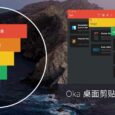
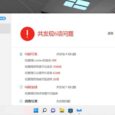
![置顶的箭头 - 在屏幕上放置可拖动、置顶、多个箭头,用来标记位置[Windows] 8 置顶的箭头 - 在屏幕上放置可拖动、置顶、多个箭头,用来标记位置[Windows] 7](https://www.appinn.com/wp-content/uploads/2022/08/Appinn-2022-08-04T172653.736-115x115.jpg)
Synergy原来免费的时候用着是真香,现在不知道哪里还能有下载的
synergy一直有放源码出来,找大神编译好的就行
https://github.com/DEAKSoftware/Synergy-Binaries
Synergy也有新版的,只不过要自己编译,github上能找到别人编译好的文件
在哪?
GitHub搜Synergy Binaries就有了,比如下面这位大神的
https://github.com/DEAKSoftware/Synergy-Binaries
安利一下 input director,个人体验下来比较好,用Barrier我会遇到些bug
确实好用,就是那个水波纹不太习惯
按照证书问题的解决方法,报错 openssl:Error: ‘openssl’ is an invalid command.小白求青蛙老湿指教
试试 openssl.exe
如果两边同为Windows系统,还是更习惯MwoB
太简略了,说明一下,MwoB指的应该是Mouse without Boraders,微软出品的键盘鼠标共享工具,可以在两台windows之间共享键盘鼠标和剪切板。要求是两台电脑之间至少其中一台能够访问到另外一台。用了它罗技鼠标自带的workflow就再也不用了。但是我使用中,在电脑和笔记本一台有限一台通过无线路由器接有线的情况下,长时间不关机后容易出现连接不上的情况,需要重启重新配对,感觉稳定性有点问题。另外两台电脑之间共享剪贴板传输文件最大100M,且只能传输单个文件不能传输多个文件或文件夹。
一直使用这个编译版本
https://github.com/DEAKSoftware/Synergy-Binaries
👍
好东西,感谢分享!
这个版本怎么关闭后,没有系统托盘图标,设置里开启了也不行
折腾了一会,将Barrier,Synergy弄成便携版了。换机器再也不用安装包了,直接运行 `!绿化.bat` 就行了。可惜这两个都不支持文件拖拽复制
Mouse without Borders微软的这个感觉一直很好用,支持文件拖拽复制,还有汉化版,毕竟中文看着舒服!链接:https://caiyun.139.com/m/i?0G5CJoXCVi0xR
提取码:pL4Y